Pendahuluan
Dalam dunia yang didorong oleh data, kemampuan untuk memvisualisasikan informasi secara efektif adalah keterampilan yang sangat berharga. Microsoft Word, meskipun dikenal sebagai pengolah kata, juga menawarkan fitur grafik yang memungkinkan Anda menyajikan data numerik dalam format visual yang mudah dipahami. Namun, membuat grafik yang menarik dan akurat lebih dari sekadar memasukkan angka. Memahami cara mengubah dan menyesuaikan angka pada grafik Anda adalah kunci untuk menyampaikan cerita yang tepat dan membuat dampak yang diinginkan.
Artikel ini akan memandu Anda melalui proses mengubah angka di grafik Microsoft Word secara komprehensif. Kita akan membahas berbagai metode, mulai dari pengeditan data dasar hingga penyesuaian format angka yang lebih canggih. Baik Anda seorang pelajar, profesional, atau siapa pun yang ingin meningkatkan kemampuan visualisasi data, panduan ini akan memberikan Anda pengetahuan dan keterampilan yang Anda butuhkan.
Bagian 1: Dasar-Dasar Grafik di Microsoft Word
Sebelum kita membahas cara mengubah angka, penting untuk memahami dasar-dasar membuat grafik di Microsoft Word:
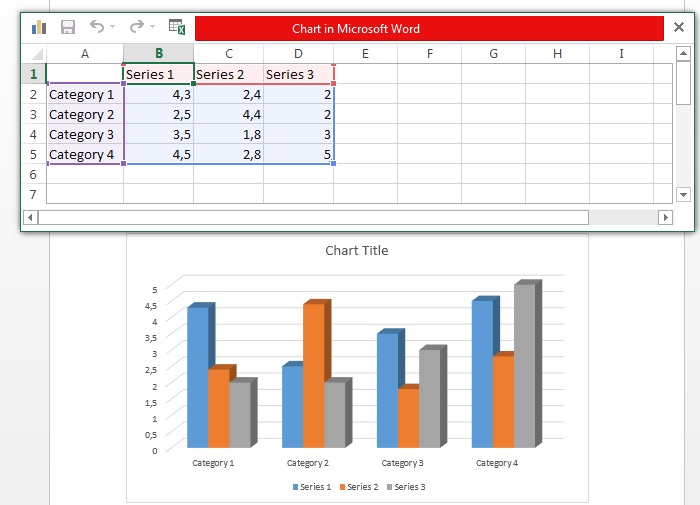
-
Memasukkan Grafik:
- Buka dokumen Word Anda.
- Klik tab "Insert" di ribbon.
- Di grup "Illustrations", klik "Chart".
- Pilih jenis grafik yang Anda inginkan (misalnya, Column, Line, Pie, Bar).
- Word akan menyisipkan grafik dan membuka spreadsheet data terkait (biasanya Excel).
-
Memahami Spreadsheet Data:
- Spreadsheet ini berisi data yang digunakan untuk membuat grafik.
- Baris mewakili kategori atau seri data.
- Kolom mewakili nilai-nilai untuk setiap kategori.
- Mengubah data di spreadsheet akan secara otomatis memperbarui grafik.
-
Memilih Jenis Grafik yang Tepat:
- Jenis grafik yang Anda pilih harus sesuai dengan jenis data yang Anda miliki dan pesan yang ingin Anda sampaikan.
- Grafik batang cocok untuk membandingkan nilai antar kategori.
- Grafik garis ideal untuk menunjukkan tren dari waktu ke waktu.
- Grafik lingkaran efektif untuk menunjukkan proporsi bagian dari keseluruhan.
- Grafik sebar (scatter plot) berguna untuk menunjukkan hubungan antara dua variabel.
Bagian 2: Mengubah Angka di Grafik – Metode Dasar
Metode paling dasar untuk mengubah angka di grafik adalah dengan langsung mengedit data di spreadsheet yang terkait:
-
Mengakses Spreadsheet Data:
- Klik kanan pada grafik.
- Pilih "Edit Data" atau "Edit Data in Excel" (tergantung versi Word Anda).
- Spreadsheet data akan terbuka.
-
Mengedit Data Secara Langsung:
- Klik sel yang berisi angka yang ingin Anda ubah.
- Ketik angka baru.
- Tekan "Enter".
- Grafik akan otomatis diperbarui.
-
Menambahkan atau Menghapus Data:
- Untuk menambahkan data, masukkan baris atau kolom baru di spreadsheet. Pastikan untuk menyesuaikan rentang data grafik jika diperlukan (lihat bagian selanjutnya).
- Untuk menghapus data, hapus baris atau kolom yang sesuai.
Bagian 3: Menyesuaikan Rentang Data Grafik
Kadang-kadang, Anda mungkin perlu menyesuaikan rentang data yang digunakan oleh grafik. Ini terutama berguna ketika Anda menambahkan atau menghapus data, atau ketika Anda ingin memfokuskan grafik pada sebagian data tertentu:
-
Memilih Grafik:
- Klik grafik untuk memilihnya.
-
Menggunakan Handle Rentang Data:
- Di sekitar tepi spreadsheet data, Anda akan melihat kotak berwarna dengan "handle" kecil di sudutnya.
- Klik dan seret handle ini untuk memperluas atau mempersempit rentang data yang digunakan oleh grafik.
- Perhatikan bagaimana grafik berubah saat Anda menyesuaikan rentang data.
-
Menggunakan Opsi "Select Data":
- Klik kanan pada grafik.
- Pilih "Select Data".
- Kotak dialog "Select Data Source" akan muncul.
- Di bidang "Chart data range", Anda dapat secara manual memasukkan rentang sel yang ingin Anda gunakan (misalnya,
=Sheet1!$A$1:$B$5). - Anda juga dapat menggunakan tombol "Switch Row/Column" untuk mengubah cara data diinterpretasikan.
- Klik "OK" untuk menerapkan perubahan.
Bagian 4: Memformat Angka pada Sumbu Grafik
Selain mengubah data yang mendasari grafik, Anda juga dapat memformat angka yang ditampilkan pada sumbu grafik. Ini memungkinkan Anda untuk:
- Menampilkan angka dengan format mata uang.
- Menambahkan pemisah ribuan.
- Mengubah jumlah tempat desimal.
- Menampilkan angka dalam notasi ilmiah.
-
Memilih Sumbu:
- Klik dua kali pada sumbu yang ingin Anda format (misalnya, sumbu vertikal atau horizontal).
- Panel "Format Axis" akan muncul di sisi kanan layar.
-
Mengakses Opsi Format Angka:
- Di panel "Format Axis", cari bagian "Axis Options".
- Buka bagian "Number".
-
Memilih Format Angka:
- Di daftar drop-down "Category", pilih format angka yang Anda inginkan (misalnya, "General", "Number", "Currency", "Percentage", "Scientific").
- Sesuaikan opsi format yang tersedia, seperti:
- Decimal places: Jumlah tempat desimal yang ditampilkan.
- Symbol: Simbol mata uang yang digunakan.
- Use 1000 separator: Menambahkan atau menghapus pemisah ribuan.
- Negative numbers: Cara angka negatif ditampilkan (misalnya, dengan tanda minus, dalam kurung, atau dengan warna merah).
-
Menggunakan Kode Format Kustom:
- Jika Anda membutuhkan format angka yang lebih spesifik, Anda dapat menggunakan kode format kustom.
- Pilih "Custom" di daftar drop-down "Category".
- Masukkan kode format Anda di bidang "Format Code".
- Contoh kode format:
#,##0.00: Menampilkan angka dengan pemisah ribuan dan dua tempat desimal.$#,##0: Menampilkan angka sebagai mata uang dengan pemisah ribuan.0.0%: Menampilkan angka sebagai persentase dengan satu tempat desimal.
Bagian 5: Mengubah Angka pada Label Data
Label data adalah angka yang ditampilkan langsung pada elemen grafik (misalnya, batang, garis, atau irisan lingkaran). Mengubah angka pada label data dapat membantu meningkatkan kejelasan dan dampak visual grafik Anda.
-
Menambahkan Label Data (Jika Belum Ada):
- Klik grafik untuk memilihnya.
- Klik tab "Chart Design" di ribbon.
- Di grup "Chart Layouts", klik "Add Chart Element".
- Pilih "Data Labels" dan pilih posisi label yang Anda inginkan (misalnya, "Center", "Inside End", "Outside End").
-
Memformat Label Data:
- Klik dua kali pada salah satu label data untuk memilih semua label data dalam seri tersebut.
- Panel "Format Data Labels" akan muncul di sisi kanan layar.
-
Mengubah Konten Label:
- Di panel "Format Data Labels", buka bagian "Label Options".
- Anda dapat memilih apa yang akan ditampilkan di label data, seperti:
- Value: Nilai angka yang sebenarnya.
- Percentage: Persentase dari total (khusus untuk grafik lingkaran).
- Category Name: Nama kategori.
- Series Name: Nama seri data.
-
Memformat Angka pada Label:
- Di panel "Format Data Labels", buka bagian "Number".
- Gunakan opsi yang sama seperti yang dijelaskan di bagian "Memformat Angka pada Sumbu Grafik" untuk menyesuaikan format angka pada label data.
Bagian 6: Tips dan Trik Tambahan
- Konsistensi: Pastikan format angka konsisten di seluruh grafik Anda.
- Kejelasan: Gunakan format angka yang mudah dibaca dan dipahami. Hindari terlalu banyak tempat desimal atau simbol yang tidak perlu.
- Konteks: Selalu sertakan konteks untuk angka Anda. Beri label sumbu dengan jelas dan sertakan judul grafik yang deskriptif.
- Hindari Distorsi: Berhati-hatilah saat memanipulasi skala sumbu. Memulai sumbu pada nilai yang tidak nol dapat mendistorsi data dan memberikan kesan yang salah.
- Gunakan Warna dengan Bijak: Warna dapat membantu menyoroti data penting, tetapi jangan berlebihan. Gunakan palet warna yang konsisten dan mudah dibaca.
- Perbarui Otomatis: Jika data Anda sering berubah, pertimbangkan untuk menautkan grafik Anda ke sumber data eksternal (misalnya, file Excel). Dengan cara ini, grafik akan diperbarui secara otomatis ketika data di sumber berubah.
Kesimpulan
Mengubah angka di grafik Microsoft Word adalah keterampilan penting untuk visualisasi data yang efektif. Dengan memahami dasar-dasar grafik, menguasai metode pengeditan data, dan memanfaatkan opsi pemformatan angka yang tersedia, Anda dapat membuat grafik yang akurat, menarik, dan mudah dipahami. Ingatlah untuk selalu mempertimbangkan konteks data Anda dan memilih format visual yang paling sesuai untuk menyampaikan pesan yang Anda inginkan. Dengan latihan dan perhatian terhadap detail, Anda dapat menguasai seni visualisasi data dan menggunakan grafik untuk membuat dampak yang signifikan.





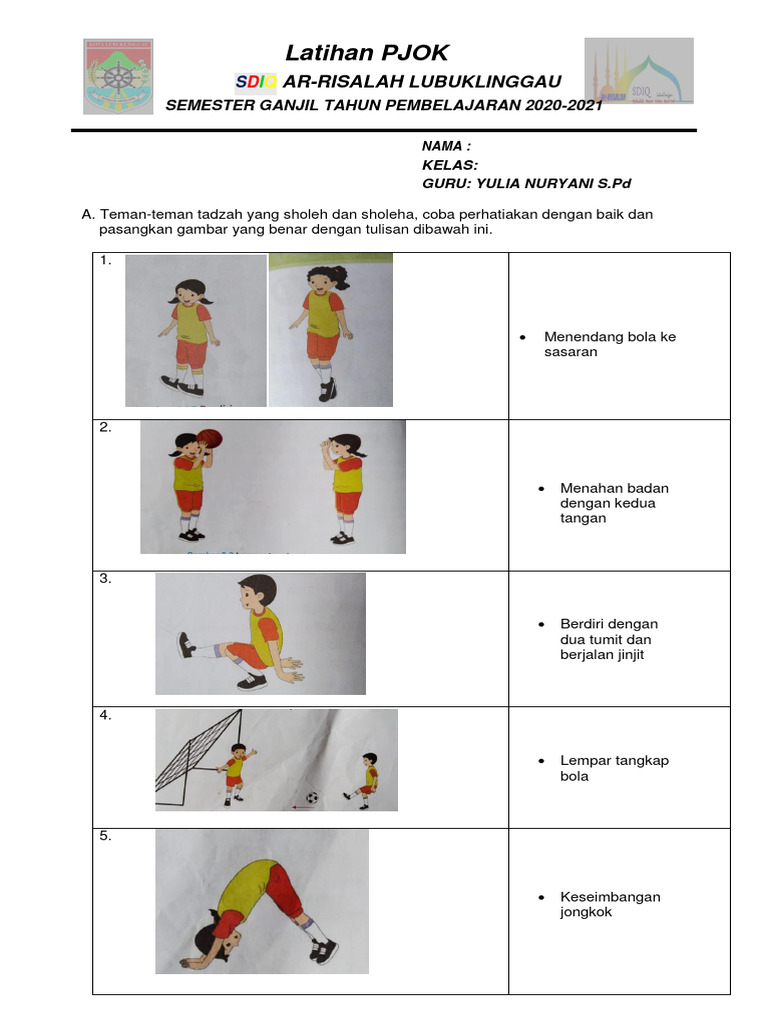


Tinggalkan Balasan